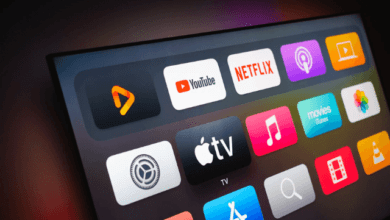Como conectar o controle DualSense PS5 ao Quest 3

Conecte seus controles DualSense ao Quest 3 e comece com a próxima geração de jogos.
O Quest 3 é um headset de realidade virtual desenvolvido pela Reality Labs, da Meta Platforms. Este headset de RV desbloqueia uma nova era de jogos com os controles Touch Plus. Eles são projetados para serem mais confortáveis e ergonômicos e apresentam feedback tátil TruTouch para uma experiência imersiva.
No entanto, alguns usuários ainda podem preferir a facilidade de uso dos controles PS5 com o headset Quest 3. Os controles sem fio DualSense do PS5 oferecem feedback tátil imersivo com gatilhos dinâmicos e um microfone integrado.
Neste guia, mostraremos como conectar seu controle PS5 ao headset Quest 3.
É possível usar um controle PS5 no Quest 3?
Sim, a Meta anunciou que os usuários podem emparelhar e usar seus controles sem fio DualSense do PS5 no headset Quest 3. Alternativamente, você também pode usar soluções de terceiros para fazer isso. No entanto, essas podem precisar de alguma configuração adicional e assinaturas.
Como conectar um controle PS5 ao Quest 3?
- Certifique-se de que seu controle PS5 esteja no modo Bluetooth. Para fazer isso, clique e segure o botão “PlayStation” e o botão “Compartilhar” ao mesmo tempo.
- Assim que a luz azul começar a piscar, o modo Bluetooth será ativado em seu controle PS5.
- Em seguida, coloque seu headset Quest 3 e abra “Configurações do Quest”.
- Aqui, navegue até “Dispositivos” > “Bluetooth” e clique em “Emparelhar” ao lado de “Emparelhamento Bluetooth“.
- O headset Quest 3 agora buscará dispositivos disponíveis; aqui, selecione seu controle.
- E voilà! Seu controle PS5 agora está conectado ao seu headset Quest 3 VR. Você também pode conectar seu Quest 3 ao console PS5.
Por que não consigo conectar meu controle PS5 ao Quest 3?
Se você não conseguir conectar seu controle PS5 ao headset Quest 3, siga estas sugestões:
Desemparelhe e emparelhe novamente seus controles
Se seu controle se conectar com sucesso pela primeira vez, mas tiver problemas para se conectar na segunda vez, desemparelhe-o. Feito isso, reinicie o headset Quest 3 e emparelhe novamente o controle PS5.
Redefina o controle PS5
Em seguida, tente redefinir o controle PS5. Para fazer isso, desemparelhe o controle PS5 e pressione o botão de Reset na parte traseira do controle PS5 usando um clipe de papel endireitado.
Carregue o controle
É possível que seu controle esteja com mau funcionamento devido a uma bateria fraca. Carregue-o e veja se ele se conecta ao Quest 3.
Isso é tudo sobre como conectar o controle PS5 ao Quest 3. Essa integração abre possibilidades emocionantes para uma experiência de jogo mais personalizada e imersiva. Embora o Quest 3 venha equipado com seus controles Touch Plus com TruTouch, usar os controles sem fio DualSense do PS5 é inegável.

![5 Maneiras Simples de Resetar o Firestick Sem Controle Remoto [2024] 3 5 Maneiras Simples de Resetar o Firestick Sem Controle Remoto [2023]](/wp-content/uploads/2023/06/5-Maneiras-Simples-de-Resetar-o-Firestick-Sem-Controle-Remoto-2023-390x220.png)